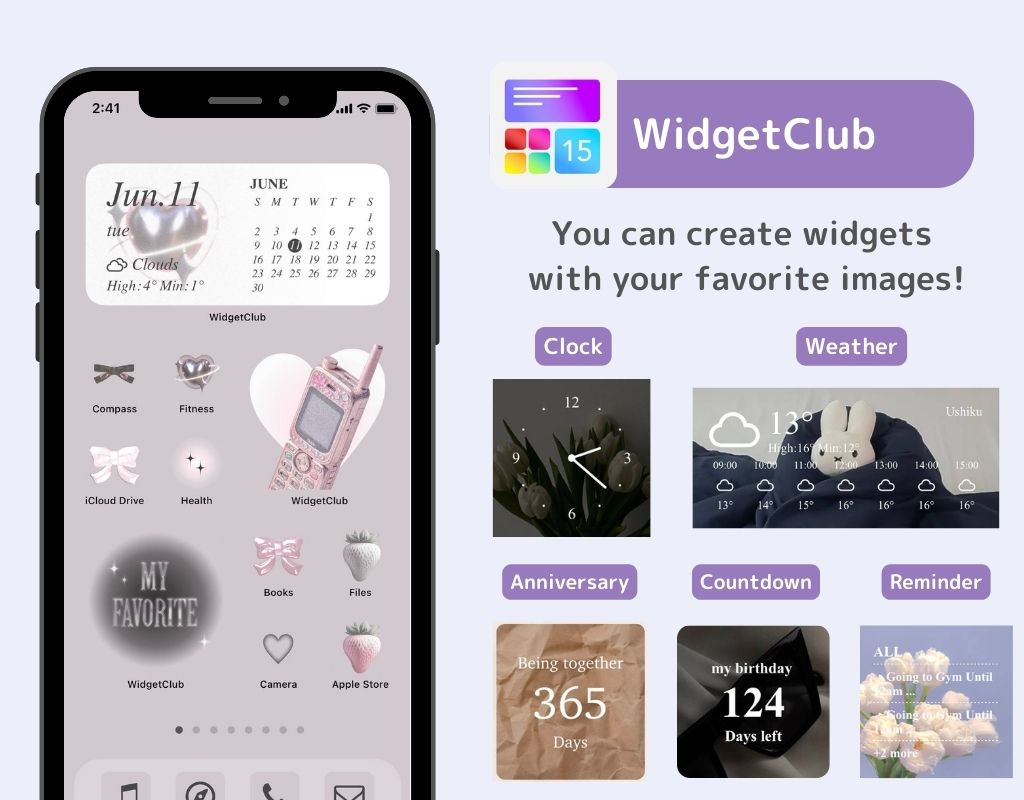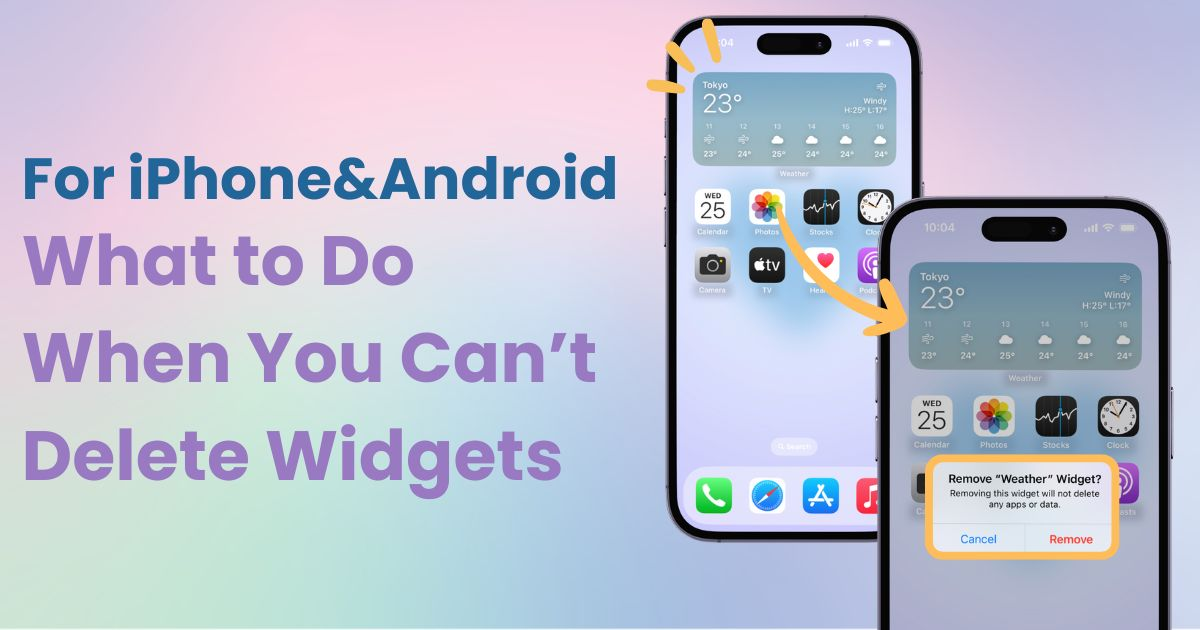

Χρειάζεστε μια αποκλειστική εφαρμογή για να προσαρμόσετε την αρχική σας οθόνη με στυλ! Αυτή είναι η οριστική έκδοση της εφαρμογής ντυσίματος που έχει όλα τα υλικά ντυσίματος!
Τα γραφικά στοιχεία είναι ένας βολικός τρόπος για να προσθέσετε τμήματα εφαρμογών στο σπίτι ή στην οθόνη κλειδώματος, αλλά είναι εύκολο να καταλήξετε σε πάρα πολλές. Και όταν προσπαθείτε να καθαρίσετε, μπορεί να αντιμετωπίσετε ένα πρόβλημα όπου τα γραφικά στοιχεία δεν θα διαγραφούν !
Κανονικά, τα γραφικά στοιχεία μπορούν εύκολα να προστεθούν, να επεξεργαστούν ή να αφαιρεθούν. Ωστόσο, εάν δεν μπορείτε να διαγράψετε ένα γραφικό στοιχείο, μπορεί να οφείλεται σε σφάλμα συστήματος. Σε αυτήν την περίπτωση, μια επανεκκίνηση μπορεί συχνά να επιλύσει το πρόβλημα.
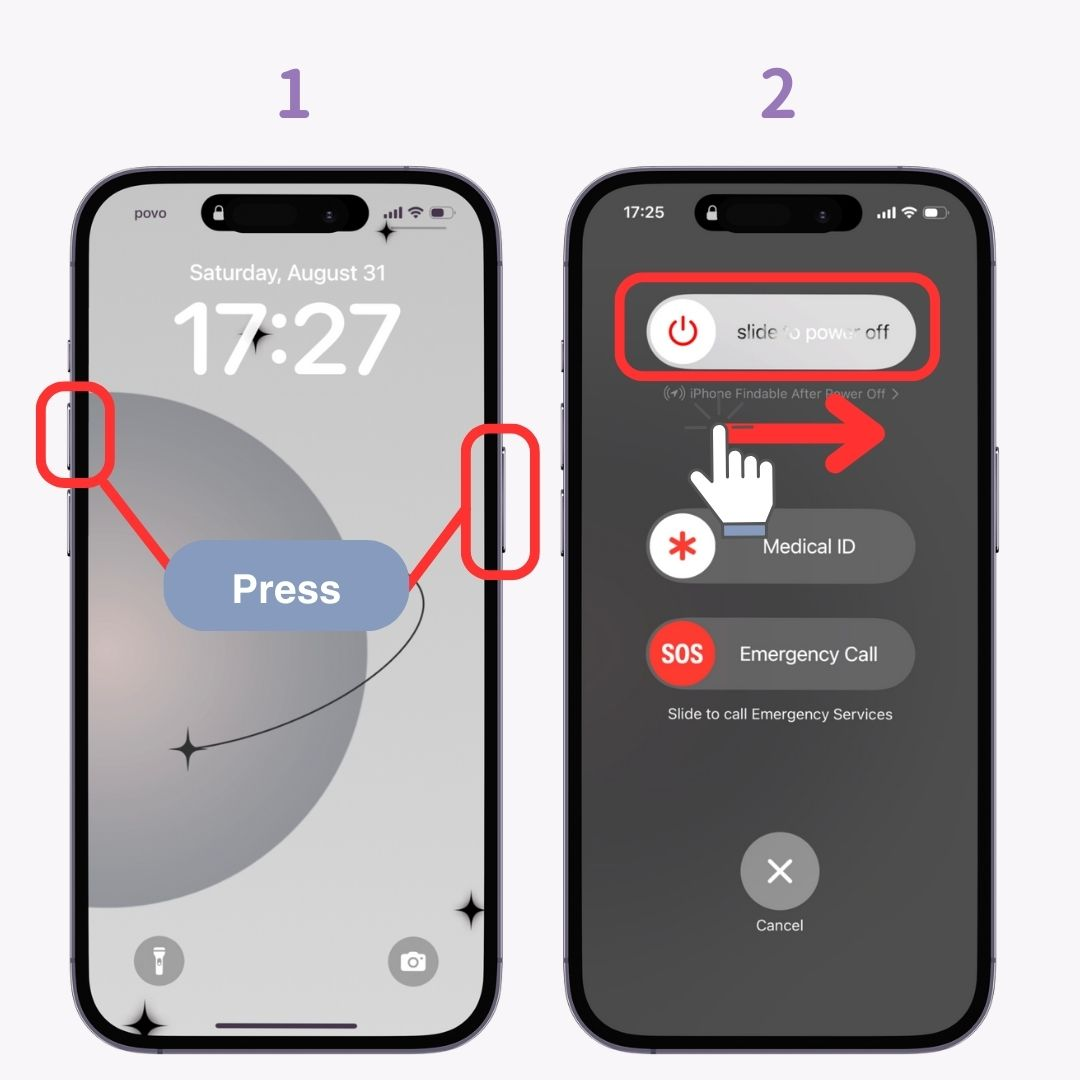
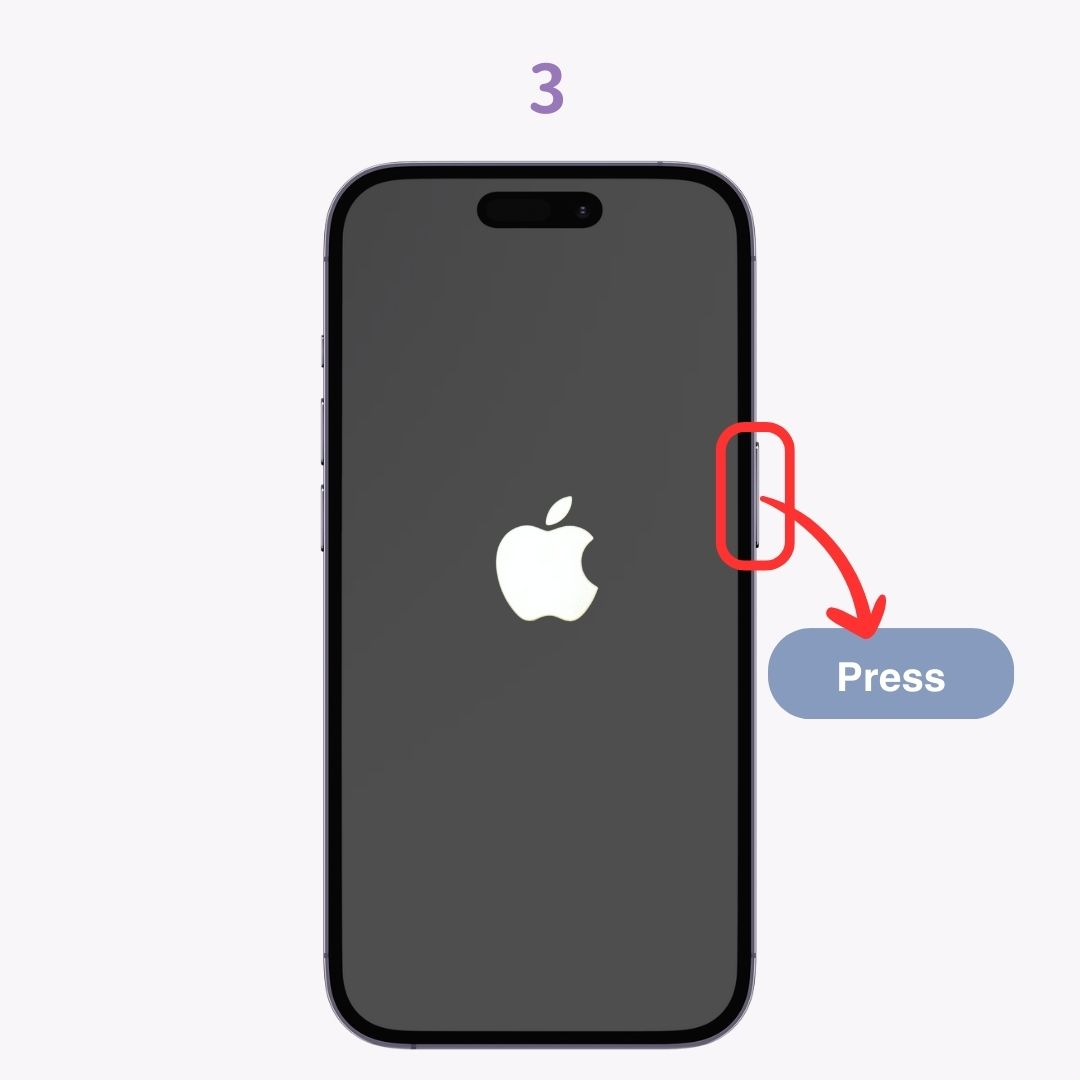
Ενώ οι συσκευές Android μπορεί να διαφέρουν ως προς τον τρόπο με τον οποίο χειρίζονται τις λειτουργίες γραφικών στοιχείων, η γενική διαδικασία για τη διαχείριση γραφικών στοιχείων είναι αρκετά παρόμοια σε όλα τα μοντέλα. Ακολουθεί ένας οδηγός που χρησιμοποιεί μια συσκευή Galaxy ως παράδειγμα.
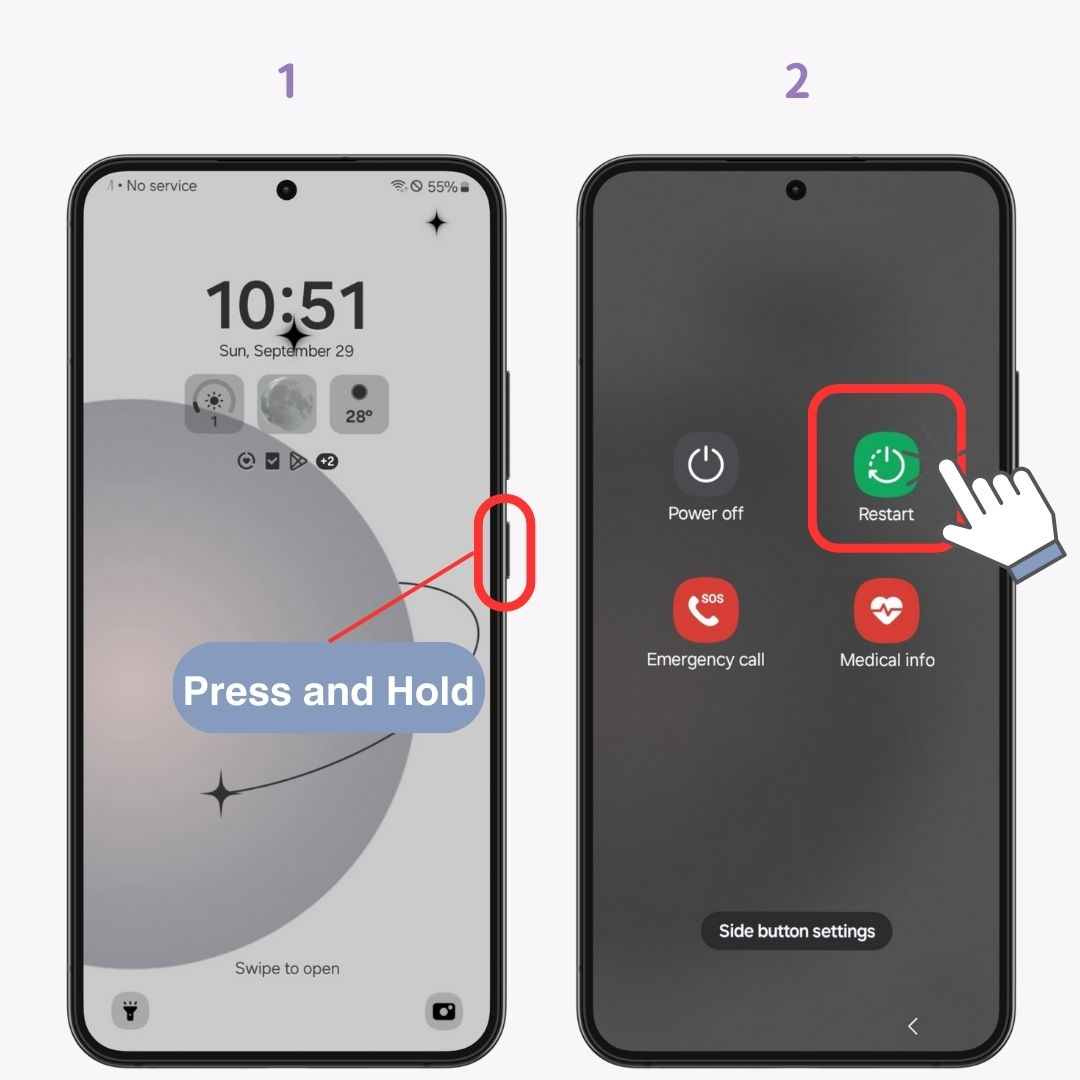
Μόλις επανεκκινηθεί η συσκευή σας, δοκιμάστε να διαγράψετε ξανά το γραφικό στοιχείο.
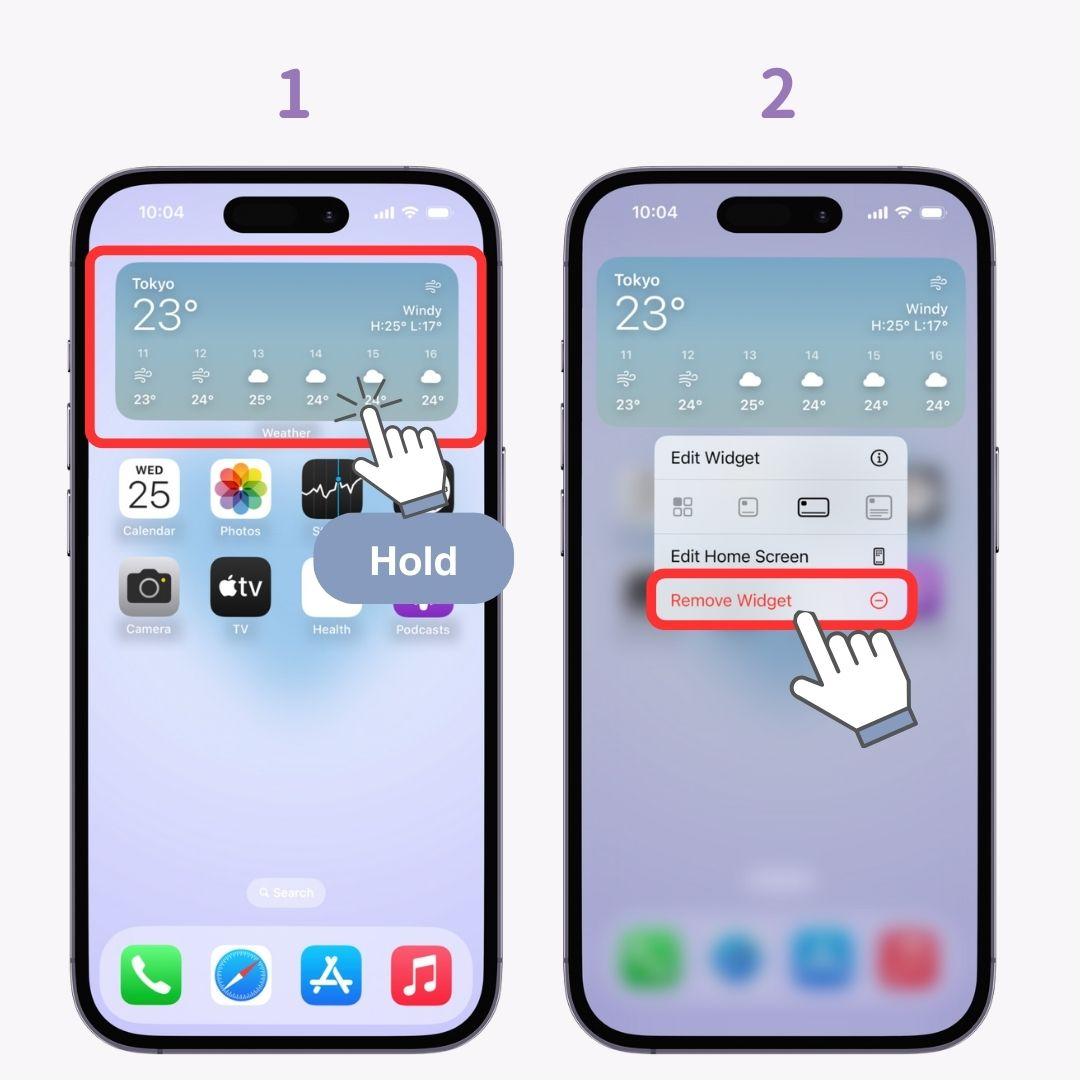
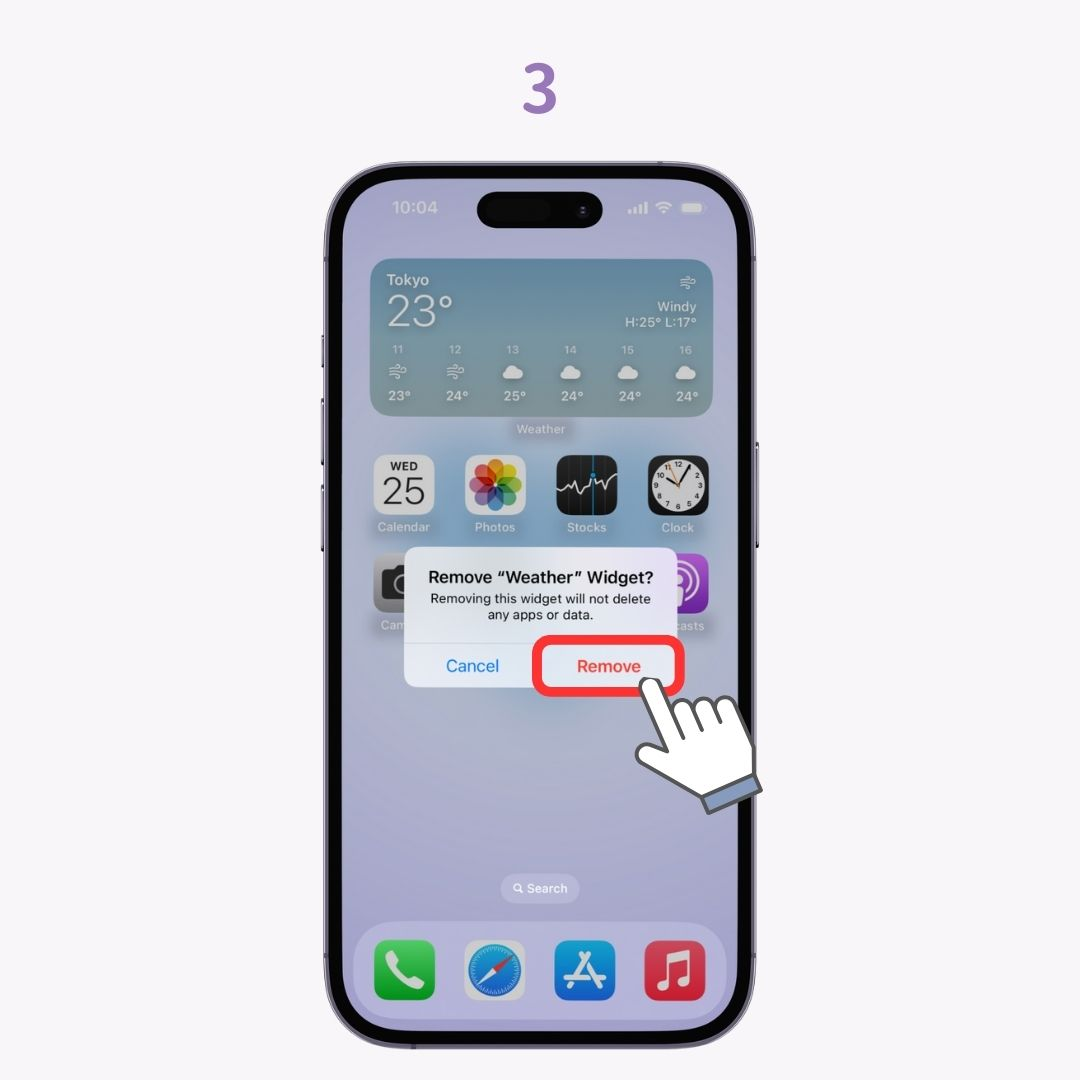
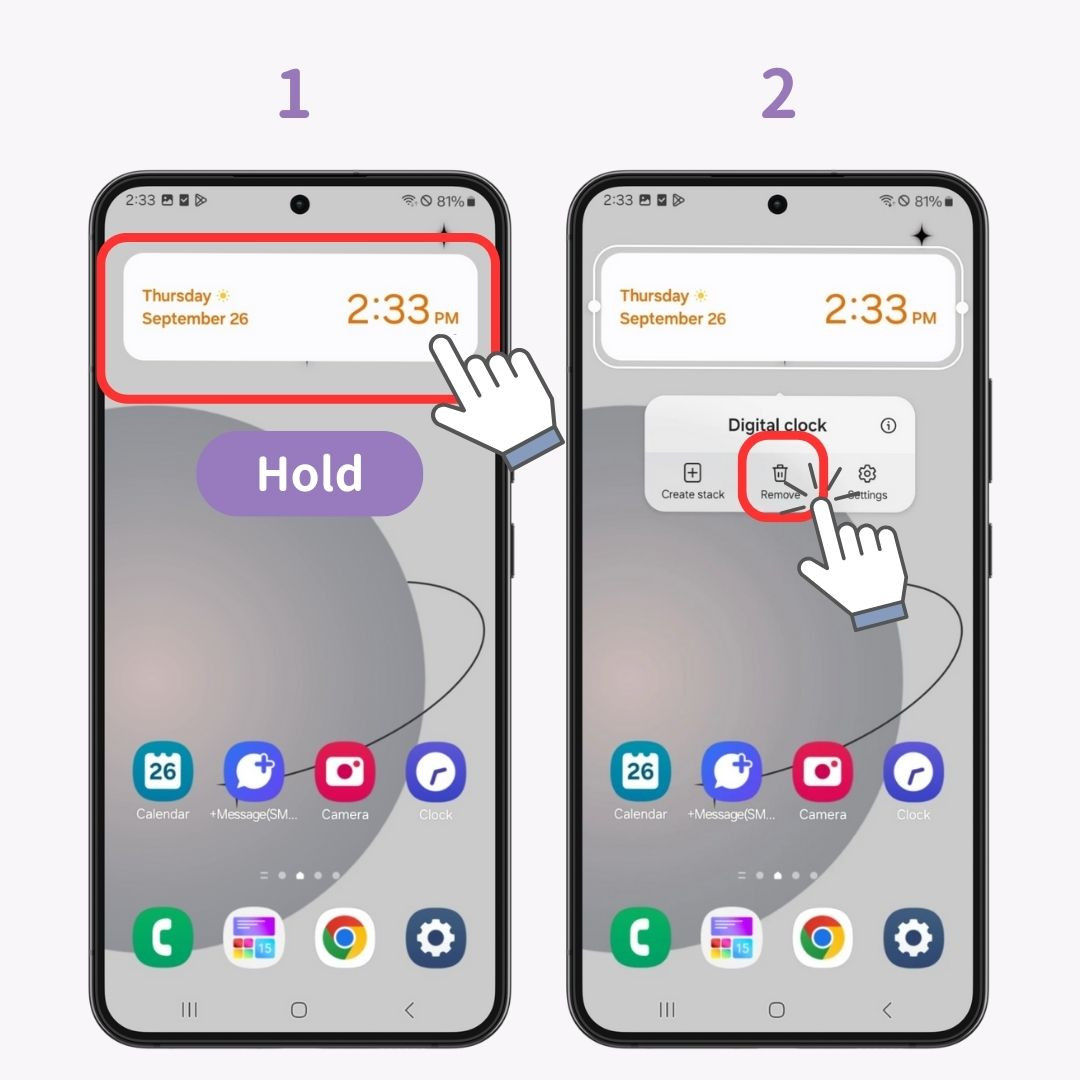
Η διαγραφή γραφικών στοιχείων είναι συνήθως μια απλή διαδικασία, αλλά αν δεν λειτουργήσει αμέσως, μην πανικοβληθείτε. Μια γρήγορη επανεκκίνηση μπορεί συχνά να λύσει το πρόβλημα. Στη συνέχεια, τα γραφικά στοιχεία σας θα πρέπει να διαγραφούν χωρίς κανένα πρόβλημα.
Εάν η αρχική οθόνη σας είναι γεμάτη με γραφικά στοιχεία, γιατί να μην της δώσετε μια φρέσκια, ενοποιημένη εμφάνιση; Με το WidgetClub , μπορείτε να προσαρμόσετε ακόμη και τυπικά widget, όπως ο καιρός και το ημερολόγιο, για να κάνετε την οθόνη σας όχι μόνο λειτουργική αλλά και όμορφη! Δοκιμάστε το και τακτοποιήστε την οθόνη σας με στυλ.